Win10只有C盘怎么增加D盘?Win10只有一个磁盘怎么分区?
时间:2023-07-24阅读量:作者:大白菜
Win10只有C盘怎么增加D盘?在Windows 10操作系统中,有时候我们可能会遇到只有一个C盘的情况,而我们希望能够增加一个D盘来存储数据或者进行其他操作。那么,如何在只有一个磁盘的情况下增加D盘呢?接下来,我们将为您详细介绍
Win10只有C盘怎么增加D盘?在Windows 10操作系统中,有时候我们可能会遇到只有一个C盘的情况,而我们希望能够增加一个D盘来存储数据或者进行其他操作。那么,如何在只有一个磁盘的情况下增加D盘呢?接下来,我们将为您详细介绍。
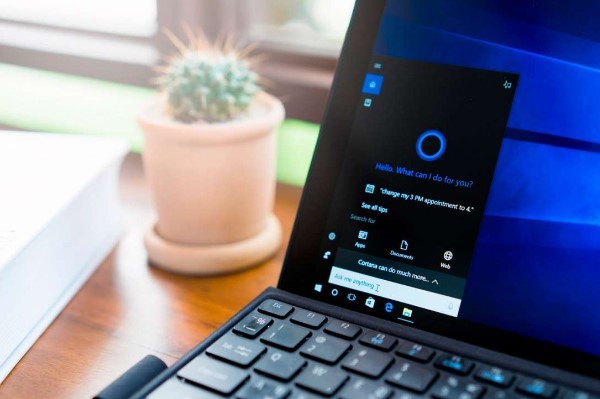
首先,我们需要明确一点,即在Windows 10中,磁盘分区的操作是需要对硬盘进行重新分区的,因此在进行分区之前,请务必备份好重要的数据,以免数据丢失。
步骤一:打开磁盘管理工具 在Windows 10中,我们可以通过以下两种方式打开磁盘管理工具: 1. 使用快捷键Win + X,然后选择“磁盘管理”; 2. 在Windows 10的搜索栏中输入“磁盘管理”,然后点击搜索结果中的“磁盘管理”。
步骤二:缩小C盘的分区 在磁盘管理工具中,我们可以看到当前硬盘的分区情况。首先,我们需要缩小C盘的分区,以便为D盘腾出一定的空间。具体操作如下: 1. 在磁盘管理工具中,找到C盘所在的分区; 2. 右键点击C盘所在的分区,选择“压缩卷”; 3. 在弹出的对话框中,输入要缩小的空间大小(以MB为单位),然后点击“压缩”。
步骤三:创建新的分区 在缩小C盘的分区之后,我们就可以使用腾出的空间来创建新的分区了。具体操作如下: 1. 在磁盘管理工具中,找到未分配的空间; 2. 右键点击未分配的空间,选择“新建简单卷”; 3. 在新建简单卷的向导中,按照提示进行操作,设置新分区的大小、分配盘符(如D盘)等。
步骤四:格式化新的分区 在创建新的分区之后,我们还需要对其进行格式化,以便能够正常使用。具体操作如下: 1. 在磁盘管理工具中,找到新创建的分区; 2. 右键点击新创建的分区,选择“格式化”; 3. 在弹出的对话框中,选择文件系统(如NTFS)、分配单元大小等选项,然后点击“开始”。
至此,我们已经成功地在只有一个磁盘的情况下增加了D盘。现在,您可以将数据存储到D盘中,或者进行其他操作了。需要注意的是,在进行磁盘分区操作时,请务必谨慎操作,以免误操作导致数据丢失。同时,建议在进行分区操作之前备份重要的数据,以防不测。